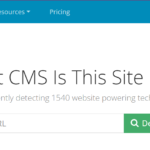Apakah Anda baru saja membuat situs WordPress dan bingung bagaimana cara mengakses dashboard-nya? Jangan khawatir, Anda tidak sendirian. Banyak pengguna baru yang merasa kesulitan saat pertama kali mencoba masuk ke dashboard WordPress mereka. Artikel ini akan membimbing Anda langkah demi langkah untuk masuk ke dashboard WordPress dengan mudah dan cepat.
Table of Contents
ToggleMengapa Dashboard WordPress Penting?
Dashboard WordPress adalah pusat kontrol dari situs Anda. Di sinilah Anda dapat mengelola konten, mengubah tampilan, menambahkan plugin, dan melakukan berbagai pengaturan lainnya. Tanpa akses ke dashboard, Anda tidak dapat memaksimalkan potensi situs WordPress Anda.
Langkah-Langkah Masuk ke Dashboard WordPress
Berikut adalah panduan lengkap untuk masuk ke dashboard WordPress Anda:
Buka Browser Anda
Pertama, buka browser favorit Anda seperti Google Chrome, Mozilla Firefox, atau Safari. Pastikan koneksi internet Anda stabil untuk menghindari masalah saat mengakses situs.
Masukkan URL Login WordPress
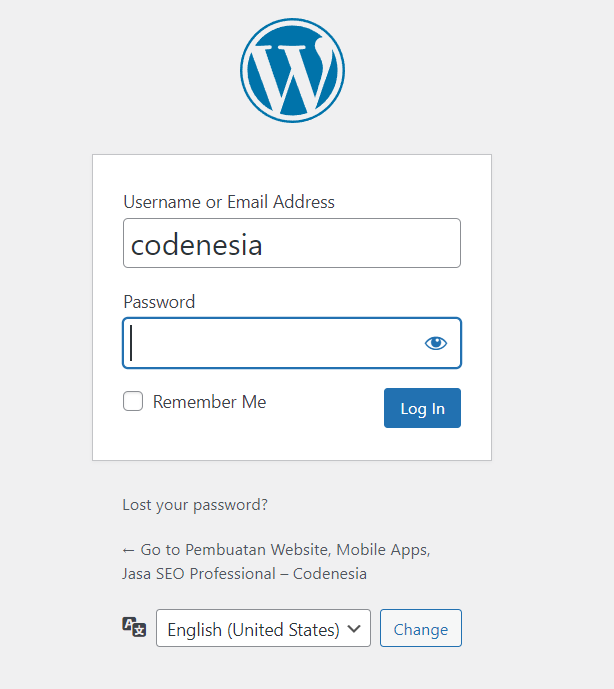
Biasanya, URL login WordPress memiliki format berikut:
www.namadomainanda.com/wp-adminatau
www.namadomainanda.com/wp-login.php
Ganti namadomainanda.com dengan nama domain situs Anda. Misalnya, jika domain Anda adalah www.contohsitus.com, maka URL login Anda adalah www.contohsitus.com/wp-admin.
Masukkan Username dan Password
Setelah mengakses URL tersebut, Anda akan melihat halaman login WordPress. Masukkan username dan password yang telah Anda buat saat instalasi WordPress. Jika Anda lupa password, klik opsi “Lost your password?” untuk meresetnya melalui email.
Klik Tombol “Log In”
Setelah mengisi username dan password dengan benar, klik tombol “Log In”. Anda akan diarahkan ke dashboard WordPress Anda.
Tips Mengamankan Halaman Login WordPress
Akses ke dashboard WordPress sangat penting untuk diamankan. Berikut beberapa tips untuk meningkatkan keamanan:
Gunakan Password yang Kuat
Pastikan password Anda terdiri dari kombinasi huruf besar, huruf kecil, angka, dan simbol. Hindari penggunaan password yang mudah ditebak seperti “123456” atau “password”.
Aktifkan Autentikasi Dua Faktor
Autentikasi dua faktor menambahkan lapisan keamanan ekstra dengan meminta kode verifikasi selain password saat login.
Ubah URL Login Default
Mengubah URL login default dari /wp-admin ke URL khusus dapat mengurangi risiko serangan brute force.
Mengatasi Masalah Saat Masuk ke Dashboard
Jika Anda mengalami kesulitan saat mencoba masuk, berikut beberapa solusi yang dapat Anda coba:
Periksa Kembali URL Login
Pastikan Anda memasukkan URL login dengan benar. Kesalahan pengetikan dapat mengarahkan Anda ke halaman yang salah.
Bersihkan Cache dan Cookies Browser
Cache dan cookies yang bermasalah dapat mengganggu proses login. Cobalah untuk membersihkan cache dan cookies browser Anda.
Nonaktifkan Plugin Bermasalah
Beberapa plugin dapat menyebabkan konflik yang menghambat akses ke dashboard. Nonaktifkan plugin melalui cPanel atau FTP jika diperlukan.
Pentingnya Memperbarui WordPress Secara Berkala
Memperbarui WordPress ke versi terbaru sangat penting untuk keamanan dan kinerja situs Anda. Versi terbaru biasanya mencakup perbaikan bug dan celah keamanan.
Kesimpulan
Mengakses dashboard WordPress adalah langkah pertama untuk mengelola dan mengoptimalkan situs Anda. Dengan mengikuti panduan di atas, Anda dapat masuk ke dashboard dengan mudah dan memastikan situs Anda tetap aman. Jangan lupa untuk selalu menjaga keamanan informasi login Anda dan memperbarui WordPress secara berkala.
Selamat mengelola situs WordPress Anda dan semoga sukses!